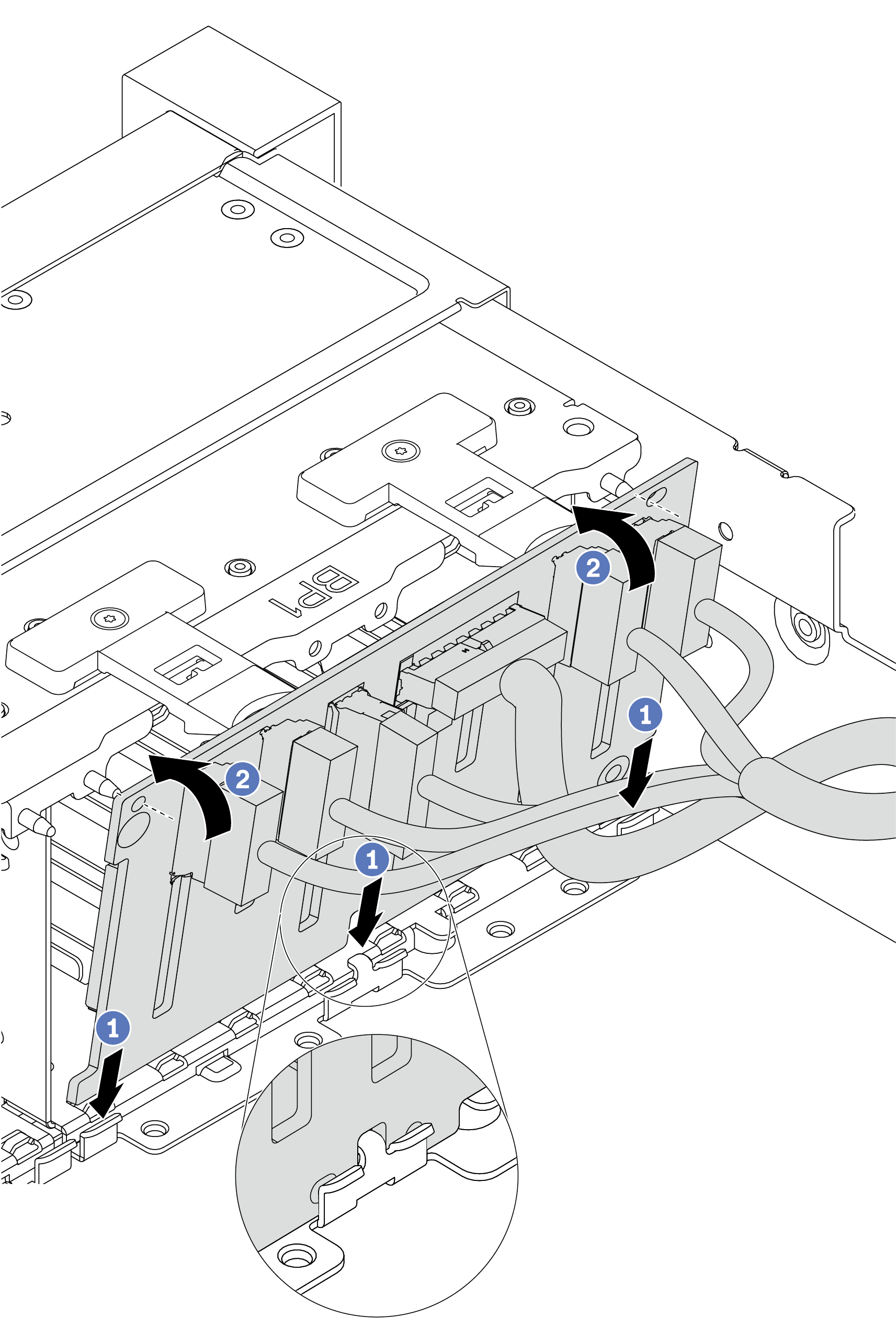安裝 2.5 吋前方硬碟背板
使用此資訊安裝 2.5 吋前方硬碟背板。
關於此作業
伺服器最多支援三個以下類型的 2.5 吋硬碟背板。依據背板的類型和數量,背板的安裝位置各不相同。
2.5 吋 SAS/SATA 8 機槽背板
2.5 吋 AnyBay 8 機槽背板
2.5 吋 NVMe 8 機槽背板
註
上面列出的 AnyBay 背板和 NVMe 背板使用相同的實體電路板。區別在於背板上用纜線連接的接頭不同:是 NVMe 和 SAS/SATA,還是僅 NVMe。
下表列出支援的背板組合。根據您的伺服器配置安裝背板。
圖 1. 硬碟背板編號


| 背板數量 | 背板 1 | 背板 2 | 背板 3 |
| 1 |
| ||
| 2 | SAS/SATA 8 機槽 | SAS/SATA 8 機槽 | |
SAS/SATA 8 機槽 |
| ||
AnyBay 8 機槽 | NVMe 8 機槽 | ||
NVMe 8 機槽 | NVMe 8 機槽 | ||
| 3 | SAS/SATA 8 機槽 | SAS/SATA 8 機槽 | SAS/SATA 8 機槽 |
SAS/SATA 8 機槽 | SAS/SATA 8 機槽 |
| |
SAS/SATA 8 機槽 | NVMe 8 機槽 | NVMe 8 機槽 | |
NVMe 8 機槽 | NVMe 8 機槽 | NVMe 8 機槽 |
小心
閱讀安裝準則,確保工作時安全無虞。
關閉伺服器電源並拔掉所有電源線,以進行此作業。
將靜電敏感元件保存在防靜電保護袋中,直到安裝時才取出,且處理這些裝置時配戴靜電放電腕帶或使用其他接地系統,以避免暴露於靜電之中,否則可能導致系統停止運轉和資料遺失。
程序
在您完成之後
將所有硬碟和填充板(如果有的話)重新安裝在機槽中。請參閱安裝熱抽換硬碟。
重新安裝風扇機盒。請參閱安裝系統風扇機盒。
如果您已卸下空氣擋板,請重新安裝它。請參閱安裝空氣擋板。
完成零件更換請參閱完成零件更換。
如果已針對三模式安裝了配備 U.3 NVMe 硬碟的 AnyBay 背板,請透過 XCC Web GUI 為背板上的選定硬碟插槽啟用 U.3 x1 模式。請參閱U.3 NVMe 硬碟可以在 NVMe 連線中偵測到,但在三態中偵測不到。
示範影片
提供意見回饋